MediaHuman オーディオコンバーターを起動してから、好みのFLACファイルをコンバーターの画面にドラッグ&ドロップします。別の方法として、ツールバーにある追加ボタンをクリックして、オープンダイアログを使って変換するファイルを開くこともできます。
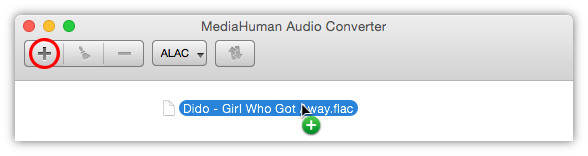
You can add multiple files to convert all of them in one go.
FLAC形式の曲は時折2つのファイル(画像とキュー)で構成されます。本プログラムはそのようなファイルを自動検知し、そのファイルを個々のファイルに分割するよう提案してきます。ALAC形式で個々の曲かアルバム全部かのどちらかを受け取るかによって、“はい“か”いいえ“で答えます。
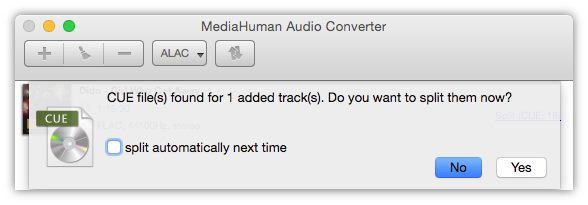
FLACファイルの追加を完了したら、次にファイルを変換します。ツールバーのドロップダウンメニューから形式選択をクリックし形式選択ダイアログを表示させます。以下で表示される通り、ALACを選択してください。
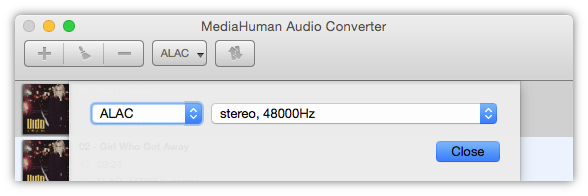
形式選択ダイアログでは、出力ファイルの品質を選択することもできます。提供されるFLACとALACは、以下の図で表示されるように、ここではオリジナル品質を選択すると良いでしょう。別の方法として、カスタムを選択すると、自分仕様の品質オプションも設定できます。
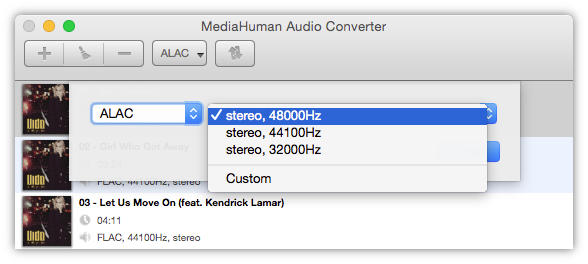
形式選択ダイアログを閉じ、ツールバーにある変換ボタンをクリックしてください。変換プロセスが完了するまで待ちます。MediaHuman オーディオコンバーターはCPUの全てのコアを使って計算パワーを発揮するのでそれほど時間は掛かりません。いくつかのコアを他のタスクのために解放したいのであれば、プレフェレンスを確認してください。
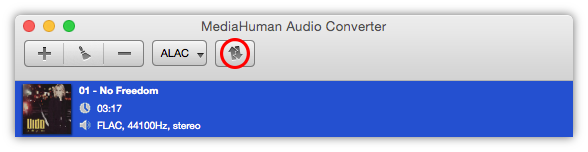
プロセスが完了しました。途中で他の形式に変換することなく、FLACファイルをALACファイルへ直接変換するのに成功しました。それでは、変換したファイルをお使いのデバイスへアップロードしてお楽しみください!